ABBYY PDF Transformer+查看处理PDF文件的利器
 Ari 发布于2020-05-07 阅读(1753)
Ari 发布于2020-05-07 阅读(1753)
扫一扫,手机访问
ABBYY PDF Transformer+如何查看处理PDF文件?ABBYY PDF Transformer+ OCR文字识别是一个新的全功能PDF文档工具,可快速方便地查看、创建、编辑PDF文件,还可以给PDF文件添加注释,把PDF文件转换为其他可编辑的格式(如 DOCX和XLSX),今天,我们按照程序界面主菜单的顺序看看软件都提供了哪些实用功能。
ABBYY PDF Transformer+查看处理PDF文件的操作步骤
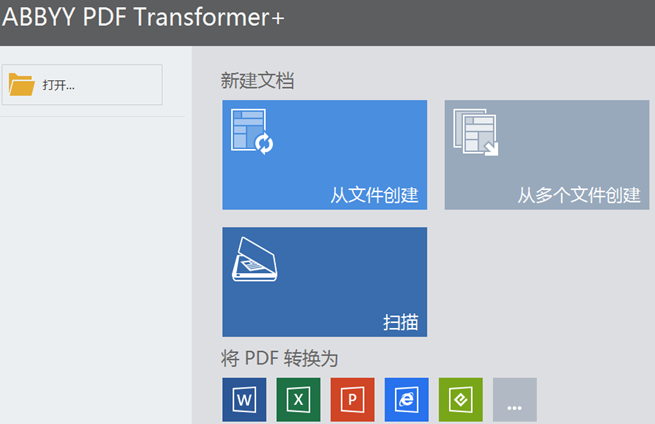
一、文件菜单
文件菜单里提供了:新建程序窗口、打开文件菜单、从文件/多个文件/扫描仪来创建PDF文件、另存文件和查看、修改文件属性等功能。
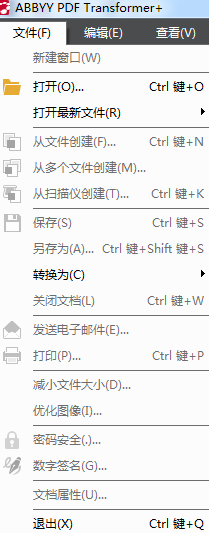
创建文件时可以通过扫描从纸质文档创建可搜索的 PDF、从多种流行格式文件创建 PDF、用将多个文件组合为一个PDF文档的方式从多个文件创建PDF、将页面组织到PDF文档中,可以对页面重新排序,删除文档中的旧页面或添加新页面、向PDF添加Bates编号,以便更易于查找存档的文档,还可以向图像PDF添加文本层。
关于使用ABBYY PDF Transformer+创建文件支持的格式,请参考文章ABBYY PDF Transformer+创建或转换PDF受支持的文档格式。
二、编辑菜单
这里是常规的撤销、恢复、剪切、复制、粘贴以及删除和全选功能。
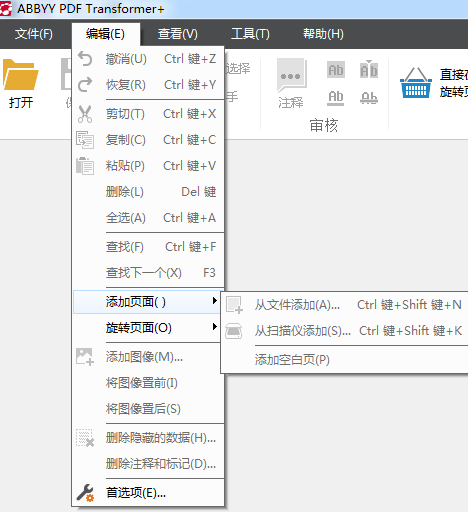
三、查看菜单
在这里可以实现简单浏览PDF文件的控制功能。提供了页面窗格、书签窗格、搜索窗格、附件窗格及签名窗格几种模式的切换及开关功能。注释窗格的开关、页面放大、缩小功能,以及适应/实际宽度/实际尺寸三种显示模式的切换功能和连续显示/单页显示模式的切换功能。这些是一般PDF浏览软件必备的功能。
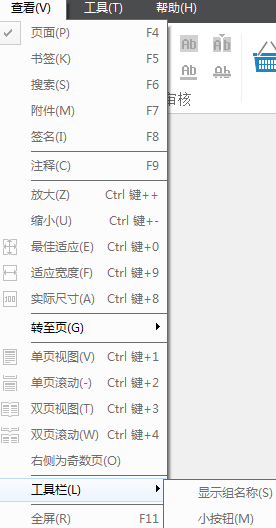
四、工具菜单
这里提供了注释/突出显示等标注工具,关键的编辑模式功能,可以使用文本框和橡皮檫来进行编辑,还有管理图章,添加签名及设置选项等功能。
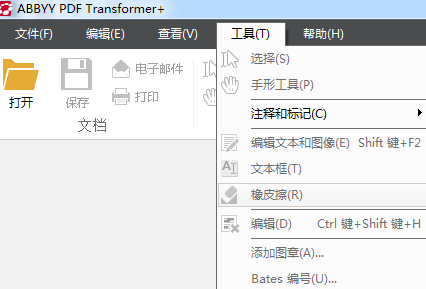
编辑模式下,可以使用文本框在可搜索的或者包含图像的PDF文件页面中添加文字,也可以使用橡皮擦工具来删除不需要的图像或者文字;对于不包含页面图像的PDF文档中的文本,可以以一次编辑一行的方式编辑文本,可改正错误、删除文本或输入新文本。可将插入图片至任何PDF文档,可以调整图片大小、移动或删除图片。在管理图章功能中,可以对PDF文件页面添加预置或者自定义的图章(水印)。
五、帮助菜单
这里提供了完备的帮助文档。
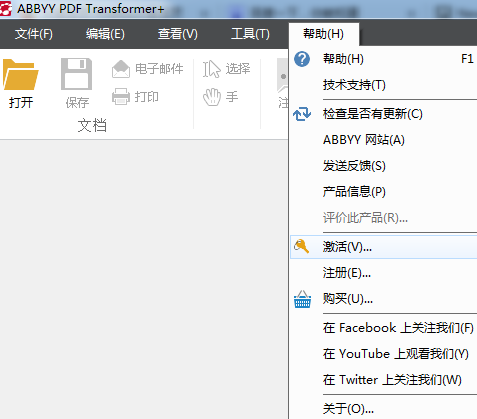
通过菜单大致可以看到,ABBYY PDF Transformer+的操作还是比较容易理解,最主要的功能菜单在菜单下方的工具栏里都有相应的工具按钮,使用起来也更加方便。
产品推荐
-

售后无忧
立即购买>- ABBYY FineReader 14 简体中文【标准版 + Win】
-
¥1058.00
office旗舰店
-

售后无忧
立即购买>- ABBYY FineReader 12 简体中文【专业版 + Mac】
-
¥899.00
office旗舰店
-

售后无忧
立即购买>- ABBYY FineReader 14 简体中文【企业版 + Win】
-
¥1858.00
office旗舰店
-

售后无忧
立即购买>- ABBYY FineReader 12 简体中文【专业版 + Win】
-
¥508.00
office旗舰店
-
 正版软件
正版软件
- win11启动项文件夹的位置在哪里
- 有的朋友想要开机启动一些图片、视频、音频,他们不同于软件,只能通过win11启动项文件夹设置,那么win11启动项文件夹在哪呢,下面就来找找看吧。win11启动项文件夹在哪:1、首先我们打开“此电脑”2、接着将路径“C:\ProgramData\Microsoft\Windows\StartMenu\Programs\Startup”直接复制粘贴进去。3、按下回车就能进入win11启动项文件夹了。4、如果我们想要开机启动某个软件,只要将软件拖进来就可以了。5、此外,如果要开机打开一些图片、视频或音乐,也只
- 4分钟前 win启动项文件夹 0
-
 正版软件
正版软件
- 哪里可以找到win10版本2004系统?
- win10版本2004系统是一款使用起来非常方便,运行也非常效率的精品系统哦,很多用户们想要使用这款系统但是不知道怎么下载,怎么更新,那就快来看看详细的教程吧~win10版本2004系统在哪里有1、我们需要加入Windows用户预览体验计才能下载与使用哦。操作方式:“菜单”→“设置”→“更新与安全”→“Windows用户预览体验计划”→“开始”2、或者用户们开启自动更新功能后,等今年五月份,win102004正式版推送,系统就会自动更新来了哦。3、我们可以等到五月份过后,手动进行系统的更新,非常的简单方便
- 9分钟前 版本 win 0
-
 正版软件
正版软件
- 正版win10怎么安装
- 现在网络上win10的版本非常之多,其中不乏有一些比较难用的,因此有一些用户就想要自己升级安装一下正版的win10系统,这里建议可以直接去Microsoft的官网去下载对应的系统文件来进行操作。正版win10怎么安装1、首先我们需要下载一个对应的win10系统,可以去浏览器搜索进入Microsoft网站,这里方便大家操作,推荐可以从本站直接下载。2、下载好以后解压对应的文件,找到“setup”程序打开,进行安装,这里建议选择如图。3、一般是选择win1064位4、介质这里选择U盘5、等待U盘启动盘做好,然
- 24分钟前 操作流程 编程Win安装 0
-
 正版软件
正版软件
- win732和64选哪个更好的比较详细解析
- 大家都知道电脑的操作系统分为32位和64位,而很多新的用户在购买的时候不知道两者哪个更加的好,今天就给你们带来了两者哪个好的详细介绍一起看看吧。win732和64哪个好用:1、理论来说肯定是64位的更好,因为毕竟是更高级版本。2、但是目前32位的比较好用,因为大部分软件都是32位的主流。3、不论你是用的是32位还是64位,正常的使用下都是不会有什么差别。4、一般都会是使用32位的,但是如果你的内存大于4g,那么只能安装64位系统了。
- 39分钟前 操作系统 比较 位数 0
-
 正版软件
正版软件
- 如何打开任务管理器
- 很多小伙伴在使用电脑的时候遇见某个软件卡住。电脑动不了的情况,这个时候就需要调出任务管理器来结束这个进程,那么该如何呼出任务管理器呢?最简单的莫过于Ctrl+Shift+Esc直接呼出,还有其他的方法,下面一起来看看吧。打开任务管理器的多种方式:方法一:首先最简单的,直接用鼠标右键点击任务栏选择“任务管理器”。方法二:然后去使用快捷键“Ctrl+Shift+Esc”组合键调出任务管理器。方法三:也可以使用组合键“Win+R”键打开运行对话框,输入:taskmgr,回车,即打开。
- 54分钟前 "任务管理器打开方法" "任务管理器快速启动" "启动任务管理器的步骤" 0
最新发布
-
 1
1
- KeyShot支持的文件格式一览
- 1619天前
-
 2
2
- 优动漫PAINT试用版和完整版区别介绍
- 1659天前
-
 3
3
- CDR高版本转换为低版本
- 1804天前
-
 4
4
- 优动漫导入ps图层的方法教程
- 1659天前
-
 5
5
- ZBrush雕刻衣服以及调整方法教程
- 1655天前
-
 6
6
- 修改Xshell默认存储路径的方法教程
- 1670天前
-
 7
7
- Overture设置一个音轨两个声部的操作教程
- 1648天前
-
 8
8
- PhotoZoom Pro功能和系统要求简介
- 1824天前
-
 9
9
- 优动漫平行尺的调整操作方法
- 1656天前
相关推荐
热门关注
-

- ABBYY FineReader 12 简体中文
- ¥508.00-¥1008.00
-

- ABBYY FineReader 12 简体中文
- ¥899.00-¥1199.00
-

- ABBYY FineReader 14 简体中文
- ¥1058.00-¥1299.00
-

- ABBYY FineReader 14 简体中文
- ¥1858.00-¥2415.00